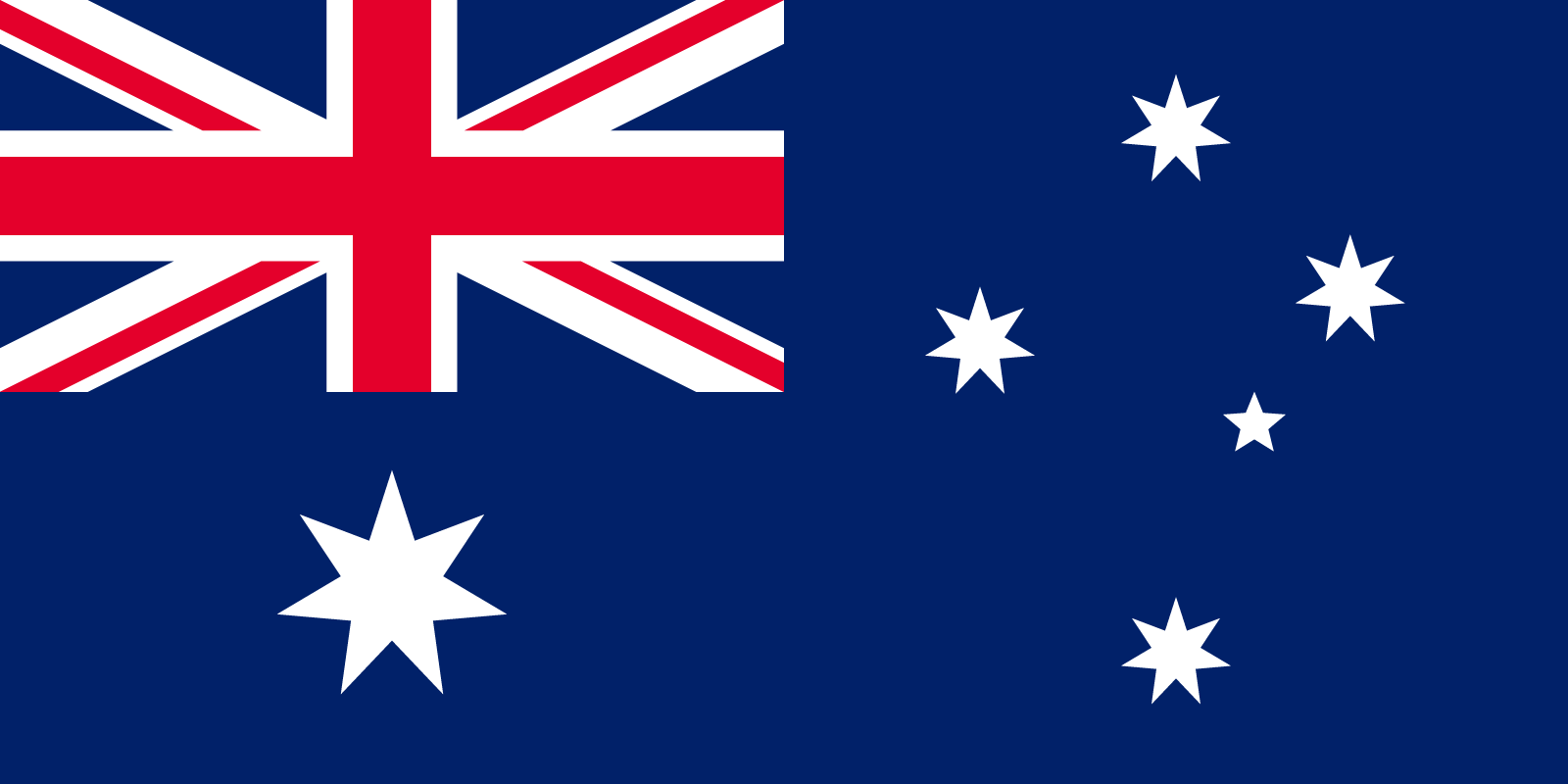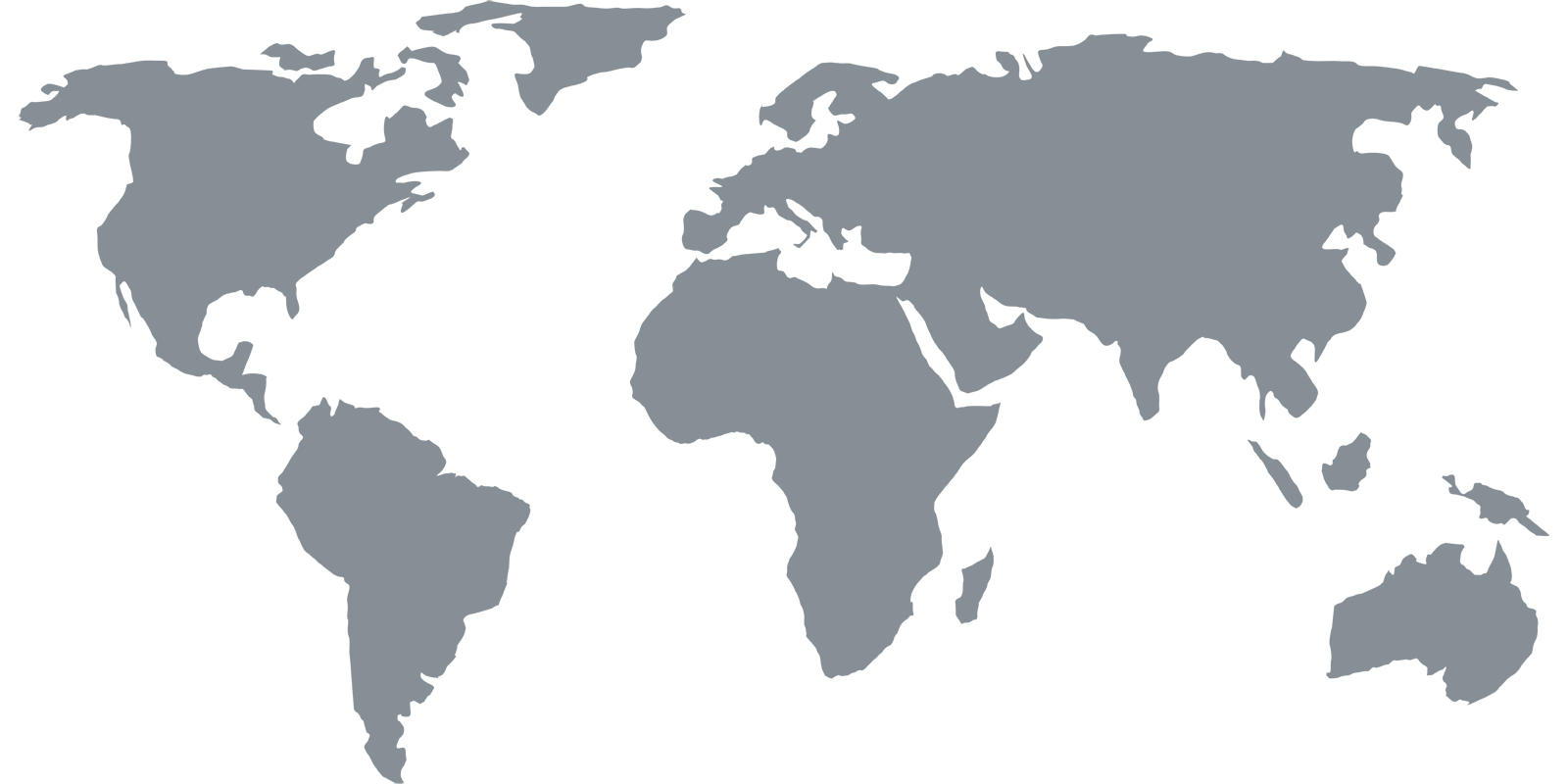Setup-Anleitungen
WD TV Live
DNS konfigurieren
1 Suchen Sie die DNS-Einstellungen
Navigieren Sie zu "Einrichtung", wählen Sie "Netzwerkeinstellungen" und wählen Sie dann "Netzwerkeinrichtung". Wählen Sie die Art der Verbindung, die Sie haben (wählen Sie entweder "Verdrahtet" oder "Drahtlos"). Fahren Sie mit den Optionen fort, bis "Verbindungsmodus auswählen" angezeigt wird, und wählen Sie dann "Manuell".
2 DNS-Einstellungen ändern
Die Felder "IP-Adresse", "Subnetzmaske" und "Gateway" sollten bereits ausgefüllt sein, lassen Sie diese in Ruhe und gehen Sie nach unten zum DNS-Feld. Geben Sie im DNS-Feld eine der Adressen ein, die auf unserer Übersichtsseite aufgeführt sind, und wählen Sie dann "Fertig stellen".
3 Neustart
Nachdem Sie die DNS-Einstellungen geändert haben, schalten Sie das WD TV Live-Gerät aus und wieder ein (mit der Netztaste auf der Fernbedienung).
Zugriff auf die Streaming-Anwendungen
WD TV Live erkennt Ihren Standort und zeigt automatisch die Apps an, die Ihnen zur Verfügung stehen. Verwenden Sie die folgenden Schritte, um den Standort Ihres WD TV Live-Geräts zu ändern.
1 Zurücksetzen des WD TV-Live-Standorts
Navigieren Sie zu "Einrichtung", wählen Sie "System" und wählen Sie dann "Zeit und Land einstellen". Scrollen Sie nach unten, wählen Sie "Standort zurücksetzen" und antworten Sie mit "Ja" auf die Nachricht. Es sollte Ihren Standort als "VEREINIGTE STAATEN" erkennen. Wählen Sie "OK" und kehren Sie dann zum Hauptmenü zurück. Wenn Sie "Dienste" wählen, sollten die Netflix und Hulu Plus Anwendungen jetzt dort sein.